Google Drive กับ Dropbox: คุณสมบัติ ซอฟต์แวร์ การเปรียบเทียบแผนการจัดเก็บข้อมูล
การ จัดเก็บไฟล์และโฟลเดอร์สำคัญของคุณบนCloudกลายเป็นเรื่องง่าย บริการต่างๆ เช่นMicrosoft OneDrive , Google DriveและDropboxเสนอตัวเลือกที่เหมาะสมในการเริ่มต้นใช้งาน เมื่ออัปโหลดแล้ว สามารถเข้าถึงไฟล์ได้จากทุกที่ เพียงแค่เปิดเว็บไซต์หรือแอปที่เกี่ยวข้อง การเปรียบเทียบที่เป็นกลางระหว่างGoogle DriveและDropboxอาจช่วยให้คุณเลือกบริการที่เหมาะสมได้
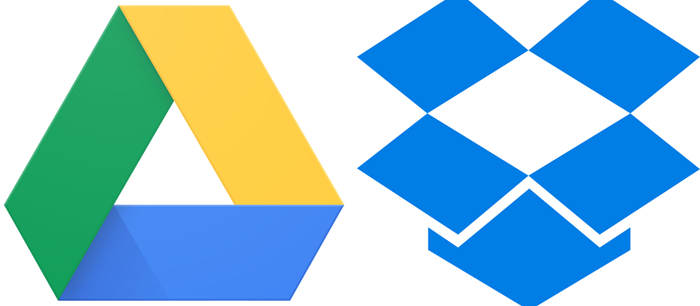
การเปรียบเทียบ Google Drive กับ Dropbox
ส่วนที่ดีที่สุดของการใช้บริการพื้นที่เก็บข้อมูลบนคลาวด์สำหรับการจัดเก็บไฟล์และโฟลเดอร์คือ คุณสามารถดูและแก้ไขประเภทไฟล์ของคุณจากแทบทุกเครื่องคอมพิวเตอร์โดยไม่ต้องติดตั้งแอพพลิเคชั่นบนเครื่องคอมพิวเตอร์ของคุณ เราจะเปรียบเทียบ 2 บริการตามข้อมูลต่อไปนี้
- ความพร้อมของพื้นที่จัดเก็บฟรี
- ความพร้อมใช้งานของพื้นที่จัดเก็บแบบชำระเงิน
- ขีดจำกัดการอัพโหลดขนาดไฟล์
- การแบ่งปันและการทำงานร่วมกัน
- ค้นหาสนับสนุน
- ตัวเลือกการซิงค์
มาเริ่มกันเลย!
1] ความพร้อมใช้งานของพื้นที่เก็บข้อมูลฟรี
เมื่อเปรียบเทียบกับDropboxที่ให้พื้นที่เก็บข้อมูลฟรีแก่ผู้ใช้เพียง 2 GB Google Driveให้พื้นที่เก็บข้อมูลฟรี 15GB แรกแก่ผู้ใช้ ดังนั้น เมื่อพูดถึงพื้นที่ว่างGoogle ไดรฟ์(Google Drive)จึงมีตัวเลือกที่ดีกว่าในการจัดเก็บ แชร์ และเข้าถึงไฟล์และโฟลเดอร์ของคุณจากอุปกรณ์เคลื่อนที่ แท็บเล็ต หรือคอมพิวเตอร์
2] ความพร้อมใช้งานของพื้นที่จัดเก็บแบบชำระเงิน

หากคุณต้องการอัปเกรดจากบริการพื้นที่เก็บข้อมูลฟรีเป็นบริการแบบชำระเงินGoogle ไดรฟ์(Google Drive)มีแผนสำหรับคุณโดยเริ่มตั้งแต่ $2 โดยประมาณ (100 GB) เป็น $9 (2TB) สำหรับการสมัครรายเดือน อย่างหลังรวมถึงสิทธิประโยชน์ต่างๆ เช่น การเข้าถึงผู้เชี่ยวชาญของ Google ตัวเลือกในการเพิ่มครอบครัวของคุณ และสิทธิประโยชน์เพิ่มเติมอื่นๆ สำหรับสมาชิก (Google)คุณยังสามารถเลือกที่จะชำระล่วงหน้าเป็นจำนวนเงินทั้งหมดทุกปี!
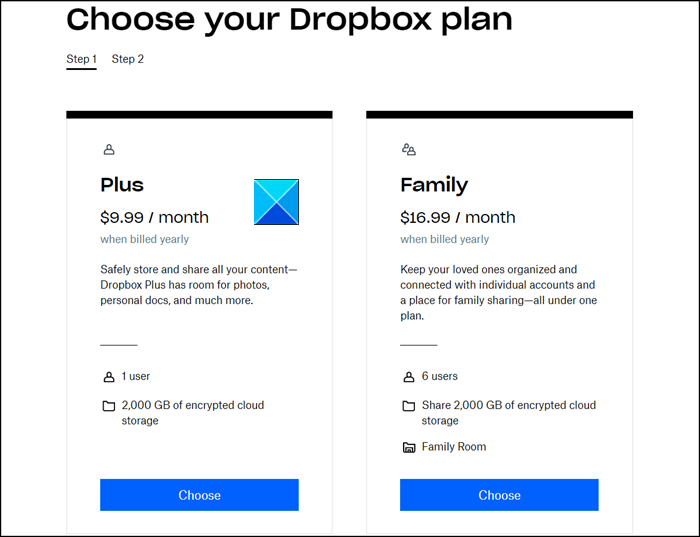
Dropboxมีแผนที่คล้ายกันสำหรับผู้ใช้คนเดียว (บวก) และผู้ใช้หลายคน ( ครอบครัว(Family) ) การสมัครสมาชิก Dropbox(Dropbox) Plus รายเดือนในราคา $9.99 (เมื่อชำระเป็นรายปี) ให้พื้นที่เก็บข้อมูลบนคลาวด์ที่เข้ารหัส 2,000 GB สำหรับผู้ใช้คนเดียว ในขณะที่ แผนสำหรับ ครอบครัว(Family)ราคา $16.99 / เดือน มีพื้นที่เท่ากัน สมาชิกสูงสุด 6 คนแชร์ได้ ในแผน(Family Plan)ครอบครัว(Family) ผู้จัดการครอบครัว คนเดียวจะได้รับมอบหมายงานเพื่อจัดการการเรียกเก็บเงินและการเป็นสมาชิกสำหรับสมาชิกทั้งหมด หากคุณต้องการใช้Dropboxในการทำงาน ให้ลองใช้Dropbox Professional(Dropbox Professional)
3] ขีด จำกัด การอัปโหลดขนาดไฟล์
ในกรณีของGoogle ไดรฟ์(Google Drive)ผู้ใช้แต่ละรายสามารถอัปโหลดได้เพียง 750 GB ต่อวันระหว่างไดรฟ์ของฉัน(My Drive)และไดรฟ์ที่แชร์ทั้งหมด ผู้ใช้ที่มีขนาดถึงขีดจำกัด 750 GB หรืออัปโหลดไฟล์ที่มีขนาดใหญ่กว่า 750 GB จะไม่สามารถอัปโหลดไฟล์เพิ่มเติมในวันนั้นได้
ในทางกลับกัน ไฟล์ที่อัปโหลดไปยัง dropbox.com มีขนาดไฟล์สูงสุด 50 GB แต่ไม่มีการจำกัดขนาดไฟล์สำหรับไฟล์ที่อัปโหลดผ่านเดสก์ท็อป(Desktop)หรือแอปมือถือ
4] การแบ่งปันและการทำงานร่วมกัน
Google ไดรฟ์(Google Drive)เป็นที่ที่ปลอดภัยในการสำรองข้อมูลและเข้าถึงไฟล์ทั้งหมดของคุณจากอุปกรณ์ใดก็ได้ คุณยังสามารถเชิญผู้ใช้รายอื่นที่มี บัญชี Googleให้ดู แก้ไข หรือแสดงความคิดเห็นในไฟล์ใดก็ได้ นอกจากนี้ คุณยังสามารถแบ่งปันพื้นที่เก็บข้อมูลของคุณในGoogle ไดรฟ์(Google Drive) , Gmail และ(Gmail) Google รูปภาพ(Google Photos)
บริการ Dropbox(Dropbox)มีคุณสมบัติการทำงานร่วมกันที่ไม่เหมือนใครซึ่งเรียกว่าDropbox Paper (Dropbox Paper)ด้วยPaperสมาชิกของทีม Dropbox(Dropbox Team)สามารถรวมงานของพวกเขาไว้ในที่เดียวในสภาพแวดล้อมการทำงานร่วมกัน พวกเขาสามารถแชร์ทุกอย่างตั้งแต่วาระการประชุมทีมไปจนถึงโครงร่างโครงการ และง่ายต่อการเพิ่มรูปภาพ วิดีโอ และแม้แต่โค้ดในโครงการของทีม คุณสามารถฝังคลิปSoundCloud และ ลิงก์YouTube ได้อย่างลงตัว(YouTube)
5] ค้นหาสนับสนุน
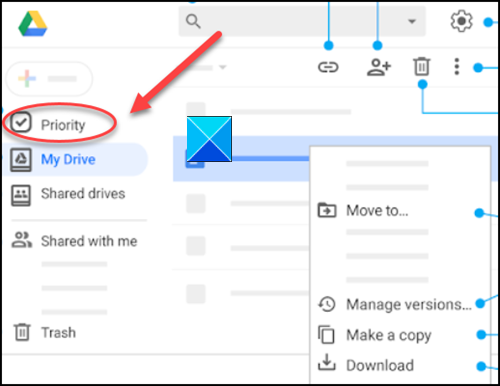
Google ไดรฟ์(Google Drive)ฝังความสามารถในการค้นหาที่มีประสิทธิภาพซึ่งให้ความเร็ว ประสิทธิภาพ และความน่าเชื่อถือที่ไม่มีใครเทียบ ฟีเจอร์ AI – Priorityช่วยให้ผู้ใช้ค้นหาไฟล์ที่เกี่ยวข้องและแนะนำมาตรการบางอย่างตามการดำเนินการในแต่ละวันของตนเอง
ในทำนองเดียวกัน คุณสามารถค้นหาเนื้อหาใน บัญชี Dropbox ของคุณ ตามชื่อ นามสกุลไฟล์ (เช่น .docx หรือ .xslx) หรือบุคคลที่แก้ไขเนื้อหา นอกจากนี้ คุณสามารถกรองการค้นหาของคุณตามประเภทของโฟลเดอร์ที่ไฟล์นั้นตั้งอยู่ และประเภทเนื้อหา (เช่น ไฟล์ เอกสาร(Document)หรือรูปภาพ(Image) )
6] ตัวเลือกการซิงค์
การซิงค์อย่างรวดเร็วสามารถช่วยคุณประหยัดพื้นที่และขนาดไฟล์สูงสุดที่คุณสามารถอัปโหลดหรือซิงโครไนซ์กับ บัญชี Google ไดรฟ์(Google Drive) ของคุณ คือ 5 TB
เมื่อใช้Dropboxคุณสามารถบันทึกไฟล์ลงในโฟลเดอร์ Dropbox(Dropbox folder)บนคอมพิวเตอร์ของคุณ และไฟล์จะซิงโครไนซ์กับอุปกรณ์ทั้งหมดของคุณโดยอัตโนมัติ นอกจากนี้ การซิงค์ไฟล์บนคลาวด์ของบริการทำให้ไฟล์ที่ซิงค์พร้อมใช้งานในหลายแพลตฟอร์ม ( Windowsและ macOS)
That’s all there is to it!
If you have any questions, ask them in the comments section given below!
Related posts
OneDrive vs Google Drive - Cloud Service ไหนดีกว่ากัน?
Box vs Dropbox: ตัวเลือกที่เก็บข้อมูลบนคลาวด์ใดดีกว่ากัน
Remove หรือเพิ่ม Google Drive, Dropbox and OneDrive ถึง Context Menu
ซิงค์โฟลเดอร์ Windows ใดๆ กับ Google Drive, OneDrive และ Dropbox
Dropbox Vs Google Drive: วิธีเลือกสิ่งหนึ่งสำหรับคุณ
วิธีซิงค์ Ubuntu กับ Google Drive ของคุณ
วิธีการเพิ่ม Dropbox เป็น Cloud Service ถึง Microsoft Office
วิธีการเข้ารหัสและการรักษาความปลอดภัยไฟล์ของคุณบน Google Drive
วิธีสำรองไฟล์โดยอัตโนมัติไปยัง Google Drive หรือ OneDrive เพื่อป้องกันข้อมูลสูญหาย
Best ฟรี Encrypted Cloud Storage Services | Secure File Sync Software
วิธีการบันทึกไฟล์แนบ Outlook email ใน Google Drive บน iPad
Cyberduck: ฟรี FTP, SFTP, WebDAV, Google Drive client สำหรับ Windows
วิธีลบไฟล์ที่ซ้ำกันใน Google Drive
Best Free Cloud Project Management Software and Tools
Google Drive หยุดทำงานใน Windows PC
MEGA Cloud Storage Review: รับพื้นที่เก็บข้อมูลฟรีและอีกมากมาย
วิธีเพิ่มประสิทธิภาพพื้นที่เก็บข้อมูล Google ไดรฟ์ของคุณ
Google Drive ไม่ดาวน์โหลดไฟล์หลังจากซิป
Move Shared folder ไดรฟ์อื่นที่มีสิทธิ์ใน Google Drive
วิธีลบไฟล์ที่ซ้ำกันใน Google Drive
